

بقلم Vernon Roderick, ، آخر تحديث: February 7, 2022
نظرًا لأن بطاقات SIM أصبحت أكثر فأكثر بالنسبة للبعض ، يتساءل الكثير من الناس الآن كيف يمكنهم الاحتفاظ بنفس جهات الاتصال حتى بعد استبدال بطاقة SIM الخاصة بهم. هذا أكثر شيوعًا لمستخدمي iPhone حيث يبدو أنه لا توجد ميزة لمساعدتهم في حل مشاكلهم.
لسوء الحظ ، صحيح أن Apple ليس لديها أي ميزة من نوع ما تسمح بالحفاظ على جهات الاتصال عبر بطاقات SIM ، لكنها ليست مستحيلة تمامًا. هذه المقالة سوف تظهر لك كيفية حفظ جهات الاتصال على بطاقة SIM على iPhone بحيث يمكنك دائمًا الوصول إلى جميع جهات الاتصال الخاصة بك بغض النظر عن بطاقة SIM التي تستخدمها. لنبدأ بالإجابة على السؤال الغامض.
بعد سنوات من برامج الترميز لأجهزة iOS ، أنشأنا أداة قوية وسهلة الاستخدام لمستخدمي Android.
إليك نصيحة لك: تحميل FoneDog iOS Data Backup & Restore. النسخ الاحتياطي واستعادة بيانات iOS لإنشاء نسخة احتياطية قبل حفظ جهات الاتصال على بطاقة SIM على iPhone. بعد ذلك ، قمنا بتجميع بعض الحلول المفيدة أدناه لتتمكن من حفظ جهات الاتصال على بطاقة SIM على iPhone.
النسخ الاحتياطي واستعادة بيانات iOS نقرة واحدة لإجراء نسخ احتياطي لجهاز iOS بالكامل على جهاز الكمبيوتر الخاص بك. السماح بمعاينة واستعادة أي عنصر من النسخة الاحتياطية إلى الجهاز. تصدير ما تريد من النسخة الاحتياطية إلى جهاز الكمبيوتر الخاص بك. لا فقدان البيانات على الأجهزة أثناء الاستعادة. لن تقوم استعادة iPhone بالكتابة فوق بياناتك تحميل مجانا تحميل مجانا
الجزء 1: هل من الممكن حفظ جهات الاتصال على بطاقة SIM على iPhone؟الجزء 2: إنشاء نسخة احتياطية من جهات الاتصال أولاًالجزء 3: حفظ جهات الاتصال دون أي مساعدةالجزء 4: حفظ جهات الاتصال بمساعدة Androidالجزء 5: حفظ جهات الاتصال بهاتف مكسور الحمايةالجزء 6: الخاتمة
هذا سؤال شائع جدًا لكثير من الناس. قد يكون هذا بسبب أنهم بحثوا في كل مكان للعثور على ميزة على iPhone الخاص بهم ستساعدهم على التعلم كيفية حفظ جهات الاتصال على بطاقة SIM على iPhone. من حسن حظك أن الإجابة على هذا السؤال هي نعم ، رغم أن البعض قد يشك في ذلك في البداية.
كما ترى ، من السهل جدًا معرفة كيفية حفظ جهات الاتصال من بطاقة SIM في iPhone. تذهب ببساطة إلى الإعدادات > البريد، جهات الاتصال، التقاويم > استيراد اتصالات SIM. ومع ذلك ، ليس الأمر سهلاً إذا كنت تريد أن تفعل العكس ، وهذا هو حالتنا. بعبارة "ليس بالسهولة" ، فإننا نتحدث عن صعوبة ، ولكنها ليست مستحيلة. هناك ثلاث طرق للقيام بذلك ، وستكون كل واحدة قابلة للتطبيق على سيناريوهات مختلفة.
تتضمن الميزة الأولى ميزة على iPhone ، على الرغم من أنها لا تزال غير متوفرة لمعظم الأجهزة. الثاني يتضمن الحصول على المساعدة من جهاز Android. وقد يكون الأخير شديد التطرف لأنه يتطلب منك كسر حماية هاتفك.
مع ما يقال ، كل طريقة على كيفية حفظ جهات الاتصال على بطاقة SIM على iPhone ينطوي على مخاطر ، لذلك عليك الاستعداد للأسوأ. إذا لم تكن شخصًا يتحمل المخاطر الهائلة ، فيمكنك دائمًا إنشاء نسخة احتياطية من ملفاتك قبل أي شيء آخر. سيكون هذا ما سنتحدث عنه بعد ذلك.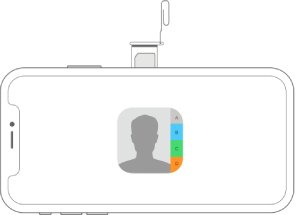
من المهم إنشاء نسخة احتياطية من جهات الاتصال الخاصة بك أولاً قبل المخاطرة بفقدانها بالتعلم كيفية حفظ جهات الاتصال على بطاقة SIM على iPhone. هناك العديد من الطرق لإنشاء نسخة احتياطية من ملفاتك ، لكن معظمها لا يتضمن جهات اتصال ، لذا فهي محظورة. ومع ذلك ، يمكنك القيام بذلك إذا كنت تستخدم برنامجًا متخصصًا ، ولهذا السبب أقدم لكم ذلك FoneDog iOS Data Backup & Restore. النسخ الاحتياطي واستعادة بيانات iOS.
النسخ الاحتياطي واستعادة بيانات iOS نقرة واحدة لإجراء نسخ احتياطي لجهاز iOS بالكامل على جهاز الكمبيوتر الخاص بك. السماح بمعاينة واستعادة أي عنصر من النسخة الاحتياطية إلى الجهاز. تصدير ما تريد من النسخة الاحتياطية إلى جهاز الكمبيوتر الخاص بك. لا فقدان البيانات على الأجهزة أثناء الاستعادة. لن تقوم استعادة iPhone بالكتابة فوق بياناتك تحميل مجانا تحميل مجانا
FoneDog iOS Data Backup & Restore هي أداة جزء من FoneDog iOS Toolkit. يسمح للمستخدمين بإنشاء نسخ احتياطية من ملفاتهم وكذلك الاستعادة من تلك النسخ الاحتياطية. لحسن الحظ ، تتضمن هذه الأداة جهات اتصال.
فيما يلي خطوات إنشاء النسخة الاحتياطية:
قم بتوصيل جهاز iPhone بالكمبيوتر باستخدام سلك USB. تأكد من أن برنامج FoneDog iOS Toolkit مفتوح بالفعل. الآن على الواجهة الرئيسية ، حدد iOS Data Backup & Restore. انقر فوق iOS Data Backup في الواجهة التالية للمتابعة.
في الواجهة التالية ، ستختار نوع النسخة الاحتياطية التي تريد إنشاءها. سيكون هناك خياران هما النسخ الاحتياطي القياسي و نسخة احتياطية مشفرة. اختر نسخة احتياطية قياسية لإنشاء نسخة احتياطية بشكل طبيعي. اختر النسخ الاحتياطي المشفر إذا كنت تريد إنشاء نسخة احتياطية بكلمة مرور. انقر إبدأ بعد ذلك.
ستعرض لك الصفحة التالية قائمة بأنواع الملفات مع مربعات الاختيار المقابلة لها. هذا هو المكان الذي ستقوم فيه بتضمين جهات الاتصال والملفات الأخرى التي تريدها. تحت الرسائل وجهات الاتصال، ضع علامة في المربع المخصص لـ روابط الاتصال . تحقق الآن من الملفات الأخرى التي تريد تضمينها. انقر التالى بعد ذلك.
يجب أن تبدأ مجموعة أدوات FoneDog الآن في إنشاء النسخة الاحتياطية. كل ما عليك فعله هو الانتظار حتى يكتمل. بمجرد الانتهاء من ذلك ، تأكد من التحقق مما إذا كانت جهات الاتصال مضمنة بالفعل. هذه هي الطريقة التي يمكنك من خلالها إنشاء ملف نسخة احتياطية من جهات الاتصال الخاصة بك. بمجرد الانتهاء من ذلك ، يمكنك الآن معرفة كيفية حفظ جهات الاتصال على بطاقة SIM على iPhone دون القلق بشأن المخاطر.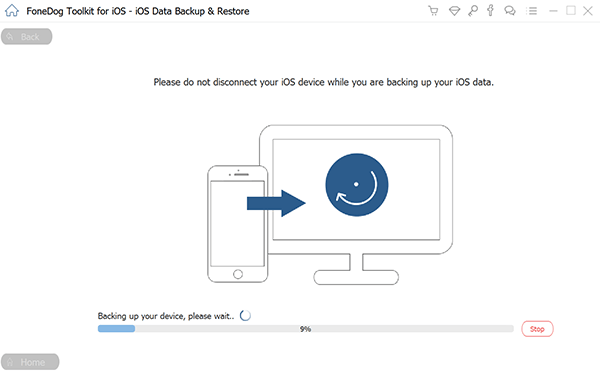
سيكون خيارك الأول ، بالطبع ، هو الأسهل. هذا ينطوي على استخدام الخاص بك اي فون لتتعلم كيف حفظ جهات الاتصال إلى بطاقة SIM على iPhone باستخدام ميزة طورتها Apple. أنها تنطوي على الطريقة المعتادة ل استيراد اتصالات SIM. لقد تحدثنا عن هذا في وقت سابق إذا كان بإمكانك تذكر ذلك ، ولكن ما لم أذكره هو أن هناك بالفعل ثغرة يمكنك استخدامها لحفظ جهات الاتصال على بطاقة SIM الخاصة بك.
فيما يلي الخطوات التي يتعين عليك اتخاذها كيفية حفظ جهات الاتصال على بطاقة SIM على iPhone:
ملاحظة: سيؤدي هذا إلى استيراد جهات الاتصال من بطاقة SIM إلى جهاز iPhone الخاص بك ، وهو عكس ما نحتاج إلى القيام به تمامًا.
أبلغ بعض المستخدمين عن قدرتهم على حفظ جهات الاتصال الخاصة بهم في بطاقة SIM الخاصة بهم عن طريق الانتظار. بالطبع ، هناك فرصة حيث قد لا يعمل هذا ، ولكن يمكنك دائمًا تجربته.
إذا كان الخيار السابق يتطلب منك استخدام جهاز iPhone الخاص بك فقط ، فسنستخدم هذه المرة جهاز Android. الآن ، لماذا يجب عليك استخدام Android؟ كما ذكرت من قبل ، لم تطور Apple أي طريقة مؤكدة لكيفية حفظ جهات الاتصال على بطاقة SIM على iPhone. ومع ذلك ، هذا فقط على Apple. أندرويد هو استثناء.
ومع ذلك ، قبل أي شيء آخر ، عليك أولاً نقل جهات الاتصال من جهاز iPhone الخاص بك إلى جهاز Android. يمكنك القيام بذلك بأي طريقة تريدها. يمكنك أيضًا الرجوع إلى مقالات أخرى حول كيفية القيام بذلك.
في كلتا الحالتين ، إليك الخطوات الخاصة بكيفية حفظ جهات الاتصال على بطاقة SIM على iPhone:
سيساعدك هذا بسهولة على تعلم كيفية حفظ جهات الاتصال على بطاقة SIM على iPhone. العيب الوحيد في هذا هو حقيقة أنك ستحتاج إلى جهاز Android. إلى جانب ذلك ، لا توجد طريقة يمكن أن يفشل فيها ذلك.
الآن إذا كنت ملتزمًا حقًا بتعلم كيفية حفظ جهات الاتصال على بطاقة SIM على iPhone ، فسيكون القسم التالي هو كل شيء عنك.
النسخ الاحتياطي واستعادة بيانات iOS نقرة واحدة لإجراء نسخ احتياطي لجهاز iOS بالكامل على جهاز الكمبيوتر الخاص بك. السماح بمعاينة واستعادة أي عنصر من النسخة الاحتياطية إلى الجهاز. تصدير ما تريد من النسخة الاحتياطية إلى جهاز الكمبيوتر الخاص بك. لا فقدان البيانات على الأجهزة أثناء الاستعادة. لن تقوم استعادة iPhone بالكتابة فوق بياناتك تحميل مجانا تحميل مجانا
كما تعلم بالفعل ، فإن كسر الحماية ، كما يسميه معظم الناس ، هو طريقة لتعديل هاتفك بحيث يمكن الآن الوصول إلى بعض الميزات التي لم تكن موجودة من قبل بشكل طبيعي. بالطبع ، تتضمن هذه الميزات غير القابلة للفتح ميزة لمساعدتك في تعلم كيفية حفظ جهات الاتصال على بطاقة SIM على iPhone. لهذا السبب أقترح كسر حماية جهاز iPhone الخاص بك إذا لم يعد لديك أي خيار. للأسف ، هناك آثار سلبية لكسر حماية الجهاز.
لأحدهما ، قد تقوم بإلغاء الضمان الخاص بك إذا كنت تقوم بكسر الحماية ، لأنه بطريقة أو بأخرى ، يؤدي إلى إتلاف هاتفك بشكل غير طبيعي. بالإضافة إلى ذلك ، لا ينصح به حقًا إذا لم يكن لديك الكثير من المعرفة. باختصار ، إنه ينطبق فقط على بعض الأفراد. أخيرًا ، لن أناقش التفاصيل حول كيفية القيام بذلك ، لأنه قد يغزو أمان هاتفك.
ومع ذلك ، فهي طريقة مؤكدة حول كيفية حفظ جهات الاتصال على بطاقة SIM على iPhone ، لكنها محفوفة بالمخاطر للغاية. في النهاية ، الخيار لك.
بدون شك ، من الصعب للغاية معرفة كيفية حفظ جهات الاتصال على بطاقة SIM على iPhone ، خاصة إذا لم يكن لديك الجهاز. ومع ذلك ، من نافلة القول أن المكاسب لا تصدق. يمكن أن يسهم في راحتك وسلامتك وغير ذلك. إذا كنت لا ترغب في تحمل المخاطر ، أقترح عدم المضي قدمًا. بعد كل شيء ، هناك مخاطر مقابلة لكل شيء ، ومخاطر ذلك عالية جدًا.
اترك تعليقا
تعليق
< النسخ الاحتياطي للبيانات واستعادةiOS
.النسخ الاحتياطي للبيانات إلى جهاز الكمبيوتر الخاص بك بشكل انتقائي استعادة بيانات دائرة الرقابة الداخلية من النسخ الاحتياطي
تحميل مجانا تحميل مجانامقالات ساخنة
/
مثير للانتباهممل
/
بسيطصعبة
:شكرا لك! إليك اختياراتك
Excellent
:تقييم 4.6 / 5 (مرتكز على 99 التقييمات)